
1C-DevGuide83
.pdf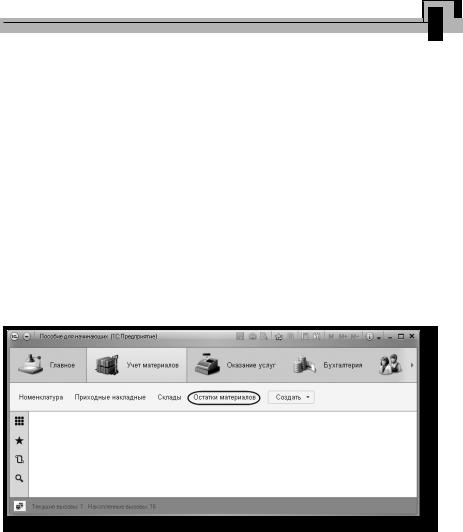
Занятие 6 221
Тем самым мы переносим команды открытия списка регистров накопления в конец списка подобных команд раздела, так как эти команды не так часто используются и их приоритет невысок.
Аналогично, выделив подсистемы ОказаниеУслуг и Бухгалтерия, в группе Панель навигации.Обычное включим видимость у команды
Остатки материалов и перенесем ее в группу Панель навигации См.также.
В режиме «1С:Предприятие»
Запустим «1С:Предприятие» в режиме отладки и протестируем внесенные нами изменения.
В открывшемся окне «1С:Предприятия» мы видим, что в панели команд разделов Бухгалтерия, Оказание услуг и Учет материалов
в конце списка команд для открытия различных списков, перед подменю Создать, Отчеты (если они есть) появилась команда для открытия списка регистра Остатки материалов (рис. 6.12).
Рис. 6.12. Список регистра накопления «ОстаткиМатериалов»
Чтобы проследить связь между проведением документа и накоплением информации в регистре, откроем список приходных накладных,
выполнив команду Приходные накладные в разделе Учет материалов.
Откроем Приходную накладную № 1 и нажмем Провести и закрыть,
то есть перепроведем ее. То же самое сделаем для Приходной накладной № 2.
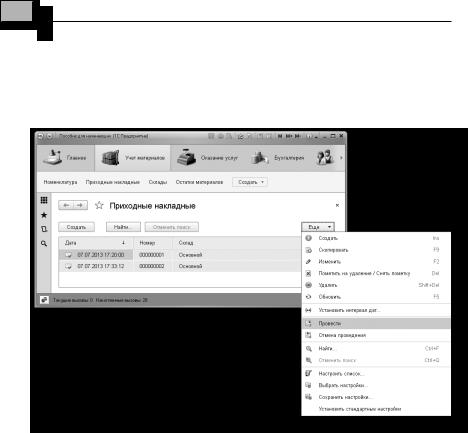
222 1С:Предприятие 8.3. Практическое пособие разработчика
Перепровести документы можно и не открывая документов. Для этого следует выделить нужный документ в списке (или выделить мышью группу документов, удерживая клавишу Ctrl), раскрыть подменю Еще в командной панели формы списка и выбрать пункт Провести (рис. 6.13).
Рис. 6.13. Проведение документа
Теперь выполним команду Остатки материалов и откроем список нашего регистра накопления (рис. 6.14).
Мы видим, что при проведении приходных накладных появляются соответствующие записи в регистре накопления Остатки материалов. Обратите внимание, что добавилось пять записей – первые три после проведения первого документа, что соответствует количеству строк в его табличной части, и последние две после проведения второго документа.
Все поля регистра заполнились данными документов так, как мы задали в обработчике проведения документа ПриходнаяНакладная. Пиктограмма со знаком + слева от каждой записи указывает на тип движения – Приход.
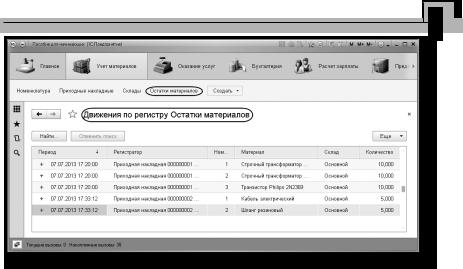
Занятие 6 223
Рис. 6.14. Список регистра накопления «ОстаткиМатериалов»
Как мы видим, заголовок формы списка записей регистра соответ-
ствует заданному нами в свойстве Расширенное представление списка
для этого регистра.
Команда перехода к движениям в форме документа
В режиме «Конфигуратор»
При реальной работе записей в регистре ОстаткиМатериалов будет много, и будет трудно понять, какие записи относятся к определенному документу.
Поэтому наряду с общим списком регистра хотелось бы иметь возможность вызывать из формы документа список регистра, в котором показаны движения, произведенные только этим документом.
Чтобы реализовать такую возможность, вернемся в конфигуратор и откроем форму документа ПриходнаяНакладная.
В левом верхнем окне перейдем на закладку Командный интерфейс.

2241С:Предприятие 8.3. Практическое пособие разработчика
Вразделе Панель навигации раскроем группу Перейти и увидим
команду для открытия списка регистра накопления Остатки материалов. Эта команда была автоматически помещена в панель навигации формы документа, так как он является регистратором, то есть создает движения в нашем регистре.
Установим свойство Видимость для этой команды (рис. 6.15).
Рис. 6.15. Настройка командного интерфейса формы документа
В режиме «1С:Предприятие»
Запустим «1С:Предприятие» в режиме отладки и откроем Приходную накладную № 2 (рис. 6.16).
Рис. 6.16. Панель навигации формы документа «Приходная накладная»

Занятие 6 225
Под заголовком формы документа появилась панель навигации, в которой мы можем переходить к списку записей регистра Остатки Материалов, связанному с документом (рис. 6.17), и обратно к содержимому документа (ссылка Главное).
Рис. 6.17. Переход к регистру накопления из формы документа
Обратите внимание, что до этого панель навигации в форме приходной накладной была не видна, так как в ней не было отображено ни одной команды.
Движения документа «Оказание услуги»
Теперь мы аналогичным образом создадим движения документа ОказаниеУслуги. Для этого потребуется выполнить уже знакомые нам действия.
В режиме «Конфигуратор»
Откроем окно редактирования объекта конфигурации Документ
ОказаниеУслуги.
Перейдем на закладку Движения и в списке регистров конфигурации отметим регистр накопления ОстаткиМатериалов.
Нажмем кнопку Конструктор движений.
В открывшемся окне конструктора изменим тип движения регистра на Расход, так как документ ОказаниеУслуги должен расходовать материалы. Пиктограмма слева от названия регистра изменится на знак –. В поле выбора Табличная часть выберем табличную часть нашего документа – ПереченьНоменклатуры.

226 1С:Предприятие 8.3. Практическое пособие разработчика
Список реквизитов документа, который уже заполнен реквизитами шапки документа, автоматически дополнится реквизитами нашей табличной части.
Теперь нажмем кнопку Заполнить выражения.
В нижнем окне сформируется соответствие полей (измерений и ресурсов) регистра и выражений для их расчета. Однако при автоматическом заполнении поле Материал не заполнится.
Так происходит потому, что имя поля табличной части Номенклатура не совпадает с именем измерения регистра – Материал. Если мы оставим это так, как есть, то в регистре накопления в строках с типом Движение регистра – расход номенклатура фиксироваться не будет.
Чтобы избежать этого, нужно выделить поле регистра Материал и в окне Реквизиты документа дважды щелкнуть по строке ТекСтро-
каПереченьНоменклатуры.Номенклатура.
Таким образом, номенклатура для движений регистра накопления будет выбираться из табличной части документа (рис. 6.18).
Рис. 6.18. Выбор табличной части документа и заполнение выражений для расчета движений регистра
Нажмем кнопку OK.

Занятие 6 227
Конструктор создал обработчик события ОбработкаПроведения объекта конфигурации Документ ОказаниеУслуги и поместил его в модуль объекта (листинг 6.2).
Листинг 6.2. Процедура «ОбработкаПроведения()»
Процедура ОбработкаПроведения(Отказ, Режим) //{{__КОНСТРУКТОР_ДВИЖЕНИЙ_РЕГИСТРОВ
//Данный фрагмент построен конструктором.
//При повторном использовании конструктора внесенные вручную изменения будут утеряны!!!
//регистр ОстаткиМатериалов Расход
Движения.ОстаткиМатериалов.Записывать = Истина; Для Каждого ТекСтрокаПереченьНоменклатуры Из ПереченьНоменклатуры Цикл
Движение = Движения.ОстаткиМатериалов.Добавить(); Движение.ВидДвижения = ВидДвиженияНакопления.Расход; Движение.Период = Дата; Движение.Материал = ТекСтрокаПереченьНоменклатуры.Номенклатура; Движение.Склад = Склад;
Движение.Количество = ТекСтрокаПереченьНоменклатуры.Количество; КонецЦикла;
//}}__КОНСТРУКТОР_ДВИЖЕНИЙ_РЕГИСТРОВ КонецПроцедуры
Обратите внимание, что строка Движение.ВидДвижения = ВидДвиженияНакопления.Расход определяет вид движения регистра накопления, производимый этим документом как Расход, а в остальном процедура обработчика ОбработкаПроведения документа ОказаниеУслуги идентична обработчику документа ПриходнаяНакладная (см. листинг 6.1), подробно разобранному нами ранее.
В заключение отредактируем командный интерфейс формы документа, чтобы в панели навигации формы иметь возможность переходить к списку записей регистра Остатки Материалов, связанному с документом.
Для этого откроем форму документа ОказаниеУслуги. В левом верхнем окне перейдем на закладку Командный интерфейс.
В разделе Панель навигации раскроем группу Перейти и установим видимость для команды открытия регистра накопления Остатки мате-
риалов.

228 1С:Предприятие 8.3. Практическое пособие разработчика
В режиме «1С:Предприятие»
Запустим «1С:Предприятие» в режиме отладки. В разделе Оказание услуг откроем документ Оказание услуги № 1 и нажмем Провести и закрыть, то есть перепроведем его.
Теперь выполним команду Остатки материалов и откроем список нашего регистра накопления (рис. 6.19).
Рис. 6.19. Список регистра накопления «ОстаткиМатериалов»
Мы видим, что в регистре накопления Остатки материалов появилась еще одна запись, что соответствует количеству строк в табличной части проведенного документа.
Все поля регистра заполнились данными документа так, как мы задали в обработчике проведения документа Оказание услуги.
Пиктограмма со знаком минус слева от записи указывает на тип движения – Расход (см. рис. 6.19).
Сейчас мы видим весь список движений регистра. Открыв этот список из формы документа, мы можем отфильтровать движения по документу-регистратору.
Для этого откроем еще раз документ Оказание услуги № 1.

Занятие 6 229
В форме документа появилась панель навигации, в которой мы можем переходить к списку записей регистра Остатки материалов, связанному с документом, и обратно к содержимому документа (рис. 6.20).
Рис. 6.20. Переход к регистру накопления из формы документа
Однако сформированные таким образом движения этого документа будут не совсем правильны.
Дело в том, что в документе Оказание услуги, в отличие от документа Приходная накладная, могут содержаться не только расходуемые материалы, но и услуги. Поэтому в регистр Остатки материалов будут попадать записи и о расходуемых услугах, что неправильно.
Пока мы ничего не будем делать с движениями, которые сформировал конструктор, но как только познакомимся с перечислениями, мы внесем в обработчик проведения необходимые изменения.
Теория: способы работы с коллекцией
В процессе формирования движений документов, когда в цикле обходили табличные части документов ПриходнаяНакладная и ОказаниеУслуги, мы столкнулись с одним из объектов встроенного языка, который является коллекцией.
Многие объекты встроенного языка являются коллекциями. Коллекция представляет собой совокупность объектов. Существуют общие принципы работы с любой коллекцией.
Во-первых, доступ к каждому объекту коллекции возможен путем перебора элементов коллекции в цикле. Для этого используется конструкция языка Для Каждого Из … Цикл … (листинг 6.3).

230 1С:Предприятие 8.3. Практическое пособие разработчика
Листинг 6.3. Перебор элементов коллекции в цикле
Для Каждого СтрокаТабличнойЧасти Из ТабличнаяЧасть Цикл Сообщить(СтрокаТабличнойЧасти.Услуга);
КонецЦикла;
В этом примере ТабличнаяЧасть – это коллекция строк табличной части объекта конфигурации. При каждом проходе цикла в переменной СтрокаТабличнойЧасти будет содержаться очередная строка из этой коллекции.
Во-вторых, существует доступ напрямую к элементу коллекции, без перебора коллекции в цикле. Здесь возможны различные комбинации двух обращений.
1.Во встроенном языке бывают именованные коллекции. То есть коллекции, в которых каждый элемент имеет некоторое уникальное имя. В этом случае обращение к элементу коллекции возможно по этому имени (листинг 6.4).
Листинг 6.4. Обращение к элементу коллекции
Справочники.Сотрудники; Справочники["Сотрудники"];
В этом примере Справочники – это коллекция менеджеров всех справочников,содержащихсявконфигурации.Таккаккаждыйсправочник конфигурацииимеетсвоеуникальноеимя,токконкретномуэлементу этой коллекции (к менеджеру конкретного справочника) можно обратиться, указав имя этого справочника: Справочники[«Сотрудники»].
2.Если нет смысла в «персонификации» элементов коллекции (коллекция неименованная), тогда обращение к элементу коллекции возможно по индексу (индекс первого элемента коллекции – ноль), листинг 6.5.
Листинг 6.5. Обращение к элементу коллекции по индексу
ТабличнаяЧасть[0];
В этом примере ТабличнаяЧасть – это коллекция строк табличной части объекта конфигурации. И мы обращаемся к первому элементу этой коллекции, указывая его индекс – 0.
Следует отметить, что существуют коллекции, сочетающие оба вида обращений. Например, к коллекции колонок таблицы значений можно обращаться как по именам колонок, так и по индексу.
